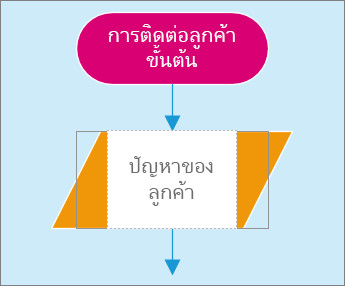เพิ่มและเชื่อมต่อรูปร่างใน Visio
เพิ่มรูปร่าง
-
เลือกประเภทในบานหน้าต่าง รูปร่าง:
รูปร่างเพิ่มเติม, รูปร่างด่วน, ...
-
เลือกรูปร่าง และลากมายังหน้ารูปวาด
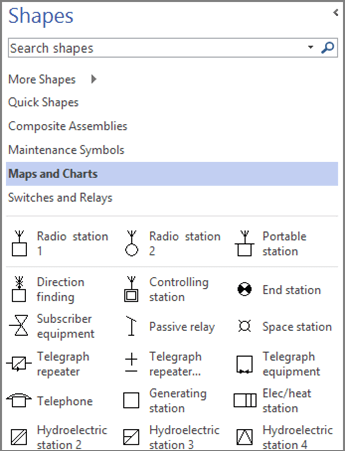
เพิ่ม และเชื่อมต่อรูปร่างโดยอัตโนมัติ
-
ชี้ไปยังรูปร่างจนกว่าลูกศร เชื่อมต่ออัตโนมัติ จะปรากฏรอบๆ รูปร่าง
ถ้าคุณไม่เห็นลูกศร เชื่อมต่ออัตโนมัติ ให้เลือก มุมมอง > เชื่อมต่ออัตโนมัติ
-
ชี้ไปที่ลูกศรที่ชี้ทิศทางที่คุณต้องการเพิ่มรูปร่าง แล้วเลือกรูปร่างจากแถบเครื่องมือขนาดเล็ก
ถ้าคุณต้องการรูปร่างที่ไม่อยู่บนแถบเครื่องมือขนาดเล็ก ให้ลากรูปร่างจากบานหน้าต่าง รูปร่างไปยังลูกศร เชื่อมต่ออัตโนมัติ
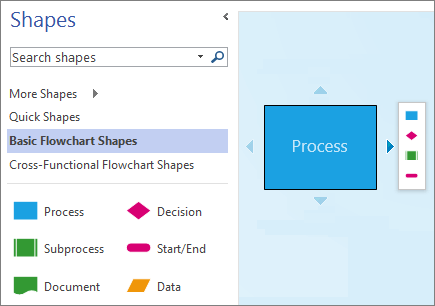
เชื่อมต่อรูปร่าง
-
เลือก หน้าแรก > ตัวเชื่อมต่อ
-
ลากตัวเชื่อมต่อจากรูปร่างหนึ่งไปยังอีกรูปร่างหนึ่ง
-
เมื่อคุณทำเสร็จแล้ว ให้เลือก เครื่องมือตัวชี้
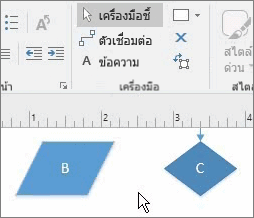
เพิ่มข้อความลงในรูปร่าง
-
เลือกรูปร่าง
-
พิมพ์ข้อความ
-
เมื่อคุณทำเสร็จแล้ว ให้คลิกภายนอกรูปร่าง หรือกด Esc